Puste foldery są uciążliwe, szczególnie pustefoldery w innych pustych. Utrudniają poszukiwanie czegoś ważnego. Zwykle jestem zadowolony z tego, że pozwalam im być, ponieważ zlokalizowanie każdego pustego folderu w systemie po prostu nie jest warte kłopotu. Narzędzia takie jak Empty Folder Cleaner znacznie przyspieszają ten proces, ale ich obszerne interfejsy i dodatkowe funkcje mogą okazać się przydatne dla niektórych. Jeśli chcesz zaspokoić swój instynkt czyszczenia za pomocą jednego kliknięcia, wypróbuj Sub4Del - fajne, półprzenośne narzędzie, które pozwala usunąć wszystkie puste podfoldery w wybranym katalogu bezpośrednio z menu kontekstowego prawym przyciskiem myszy.
Pamiętaj, że podczas instalacji Sub4Del oferujezainstaluj pasek narzędzi Delta i ustaw Delta jako domyślną wyszukiwarkę i stronę główną. Nie jest to wymagane przez sam Sub4Del, więc możesz iść dalej i odrzucić ofertę, odznaczając wszystkie opcje w „Zaawansowane”.

Sub4Del po prostu dodaje kolejną opcję do systemu WindowsMenu kontekstowe Eksploratora plików. Kliknij folder prawym przyciskiem myszy, a zobaczysz nową opcję „Usuń puste podfoldery” (jak pokazano na zrzucie ekranu poniżej), klikając, która usunie wszystkie puste foldery i podfoldery.
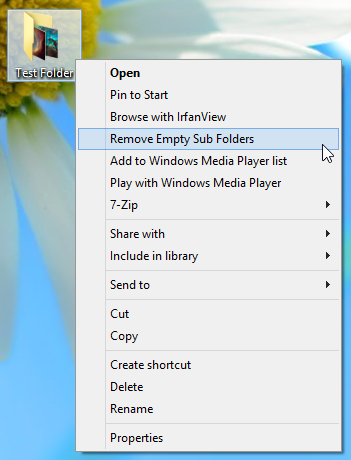
Wspaniałą rzeczą w tym małym narzędziu jest tojego plik wykonywalny jest przenośny. Mówiąc najprościej, jego instalacja jest bardziej ekstrakcją; możesz przenieść plik DEF.exe z jego folderu instalacyjnego i uruchomić go z dowolnej innej lokalizacji bez konieczności ponownej instalacji. Po prostu skopiuj go na dysk USB, podłącz do innych komputerów i uruchom aplikację bezpośrednio z dysku, aby pozbyć się pustych folderów.
Samo narzędzie nie ma wiele. Po uruchomieniu DEF.exe pojawi się małe okno z trzema prostymi opcjami. Opcja „Dodaj do menu kontekstowego folderu” dodaje wspomnianą wcześniej opcję „Usuń puste podfoldery” do menu kontekstowego folderu Eksploratora, opcja „Zapytaj przed usunięciem” wyświetli okno potwierdzenia przy każdej próbie wyczyszczenia pustych folderów, podczas gdy ten oznaczony etykietą „Pokaż wiadomość po usunięciu” spowoduje, że system Windows powiadomi Cię o usunięciu podfolderów.
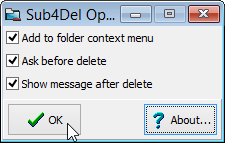
Pamiętaj, aby uruchomić aplikację jako administrator. Jeśli tego nie zrobisz, instalacja rozszerzenia powłoki wyświetlającego opcję „Usuń puste podfoldery” w menu kontekstowym Eksploratora lub zapisanie jakichkolwiek ustawień może się nie powieść.
Po kliknięciu OK narzędzie generuje „Ustawienia.plik ini ”. Jeśli chcesz zachować ustawienia podczas przenoszenia pliku DEF.exe w inne miejsce, po prostu przenieś ten plik wraz z nim, umieszczając je oba w tym samym katalogu. W ten sposób za każdym razem, gdy uruchomisz narzędzie na nowym komputerze, wszystko, co musisz zrobić, to uruchomić plik EXE i kliknąć OK, aby rozpocząć usuwanie pustych folderów.
Sub4Del został przetestowany z Windows 8 Pro. Jest również dostępny dla Windows 7 i XP.
Pobierz Sub4Del

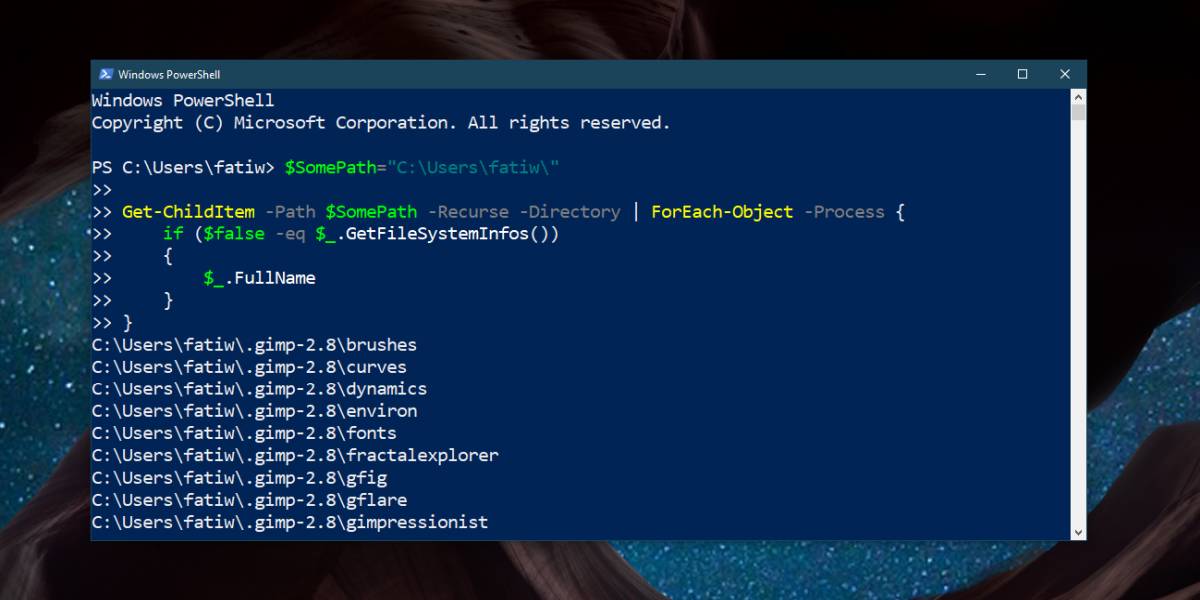

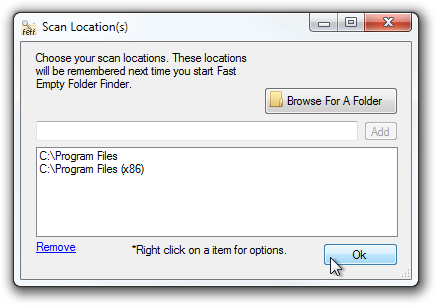









Komentarze